AutoCAD2007是一款三维设计工具,一些网友表示还不太清楚Autocad2004如何新建图层的相关操作,而本节就介绍了Autocad2004新建图层的方法,还不了解的朋友就跟着小编学习一下吧,希望对你们有所帮助。
1、打开安装好的AutoCAD2004,点击软件左上方如图所示的图层管理器图标。
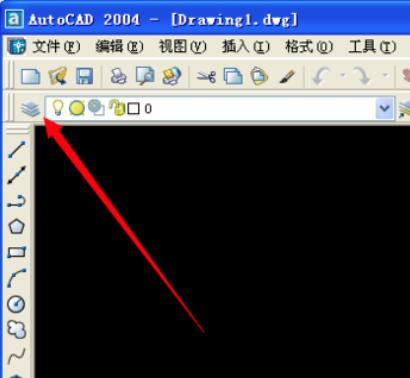
2、之后在新窗口中点击“新建”按钮。
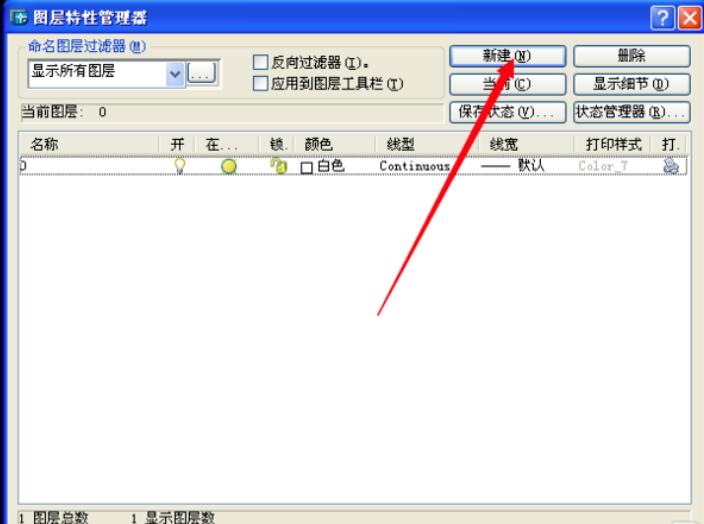
3、之后在下方涂层列表中会出现刚刚新建的图层,我们先设置图层的颜色。
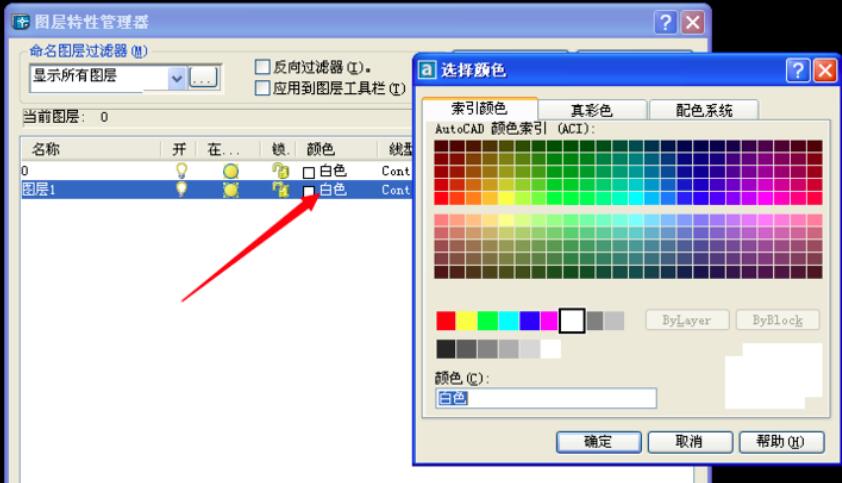
4、之后设置图层的线型,如果默认选项中没有需要的,可以点击“加载”按钮来选择添加线型文件。
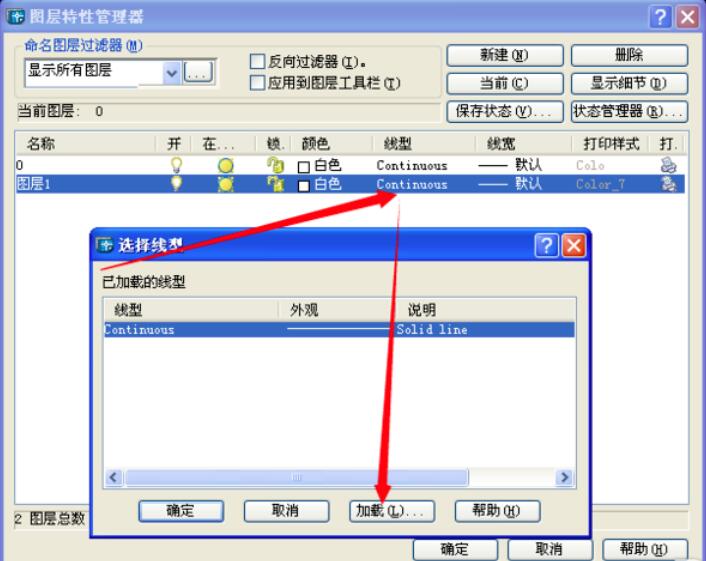
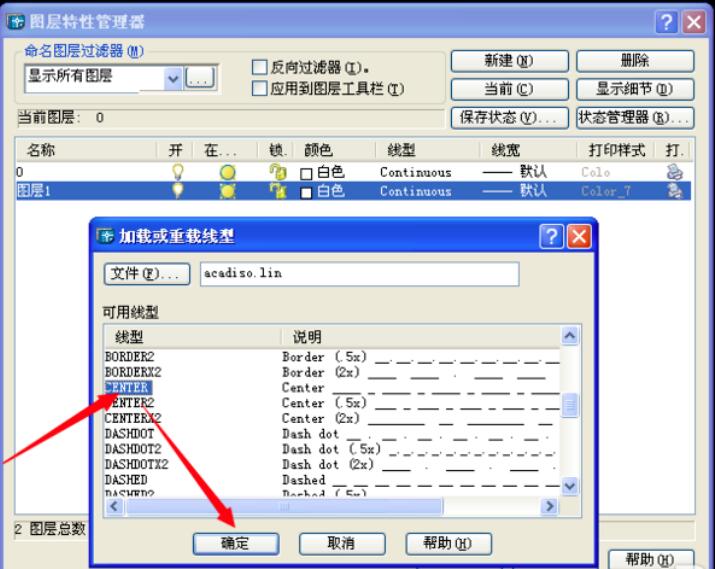
5、之后再选择图层的线宽,调整至合适的宽度即可。
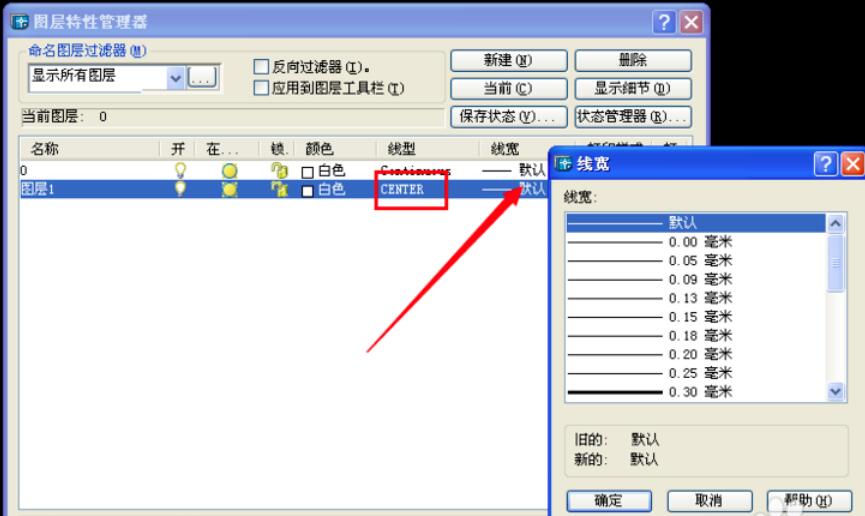
6、这样一个新图层就建好了,我们可以从图层管理器图标后方的下拉菜单中看到刚刚新建的图层。

以上这里为各位分享了Autocad2004新建图层的方法。有需要的朋友赶快来看看本篇文章吧!
- 美图秀秀怎么去水印?-美图秀秀去水印教程
- 美图秀秀怎么改图片上的文字?-美图秀秀改图片上的文字教程
- 美图秀秀怎么抠图?-美图秀秀抠图教程
- 美图秀秀怎么自制头像?-美图秀秀自制头像教程
- 腾讯视频怎么修改腾讯视频号-腾讯视频修改腾讯视频号的方法
- 搜狗输入法怎么设置快捷短语?-搜狗输入法设置快捷短语的方法
- 搜狗输入法怎么退出个人账号?-搜狗输入法退出个人账号的方法
- 腾讯视频怎么打开迷你腾讯视频-腾讯视频打开迷你腾讯视频的方法
- 网易云音乐怎么怎么设置字体-网易云音乐设置字体的方法
- 搜狗输入法怎么隐藏悬浮框?-搜狗输入法隐藏悬浮框的方法
- 网易云音乐怎么怎么更改缓存目录-网易云音乐更改缓存目录的方法
- 搜狗输入法怎么删除惯用词?-搜狗输入法删除惯用词的方法
- 网易云音乐怎么换皮肤-网易云音乐换皮肤的方法
- 网易云音乐怎么怎么清除音乐缓存-网易云音乐清除音乐缓存的方法
- 腾讯视频怎么发布视频 腾讯视频发布视频的方法
- 腾讯视频怎样订阅视频 腾讯视频订阅视频的方法
- 腾讯视频怎么听视频-腾讯视频听视频方法
- 腾讯视频怎么扫码登录?-腾讯视频扫码登录教程
- 360安全卫士怎么暂时关闭?-360安全卫士暂时关闭的方法
- 360安全卫士怎么关闭?-360安全卫士关闭的方法
- 360安全卫士怎么卸载?-360安全卫士卸载的方法
- 百度输入法怎么手写-百度输入法手写的方法
- 腾讯视频怎么看视频打卡 腾讯视频看视频打卡的方法
- 360安全卫士怎么测网速?-360安全卫士测网速的方法
- 百度输入法怎么关掉按键声音-百度输入法关掉按键声音的方法
- 百度输入法怎么设置为默认输入法-百度输入法设置为默认输入法的方法
- 百度输入法怎么删除输入法的记忆-百度输入法删除输入法的记忆的方法
- 腾讯视频怎么缓存视频?-腾讯视频缓存视频的操作步骤
- 腾讯视频怎么自动播放视频?-腾讯视频自动播放视频的方法
- 腾讯视频怎么使用文章生成视频?-腾讯视频使用文章生成视频的方法